Configuration > Interface
Les paramètres définis par l’utilisateur les plus courants se trouvent dans les paramètres d’« Interface ».
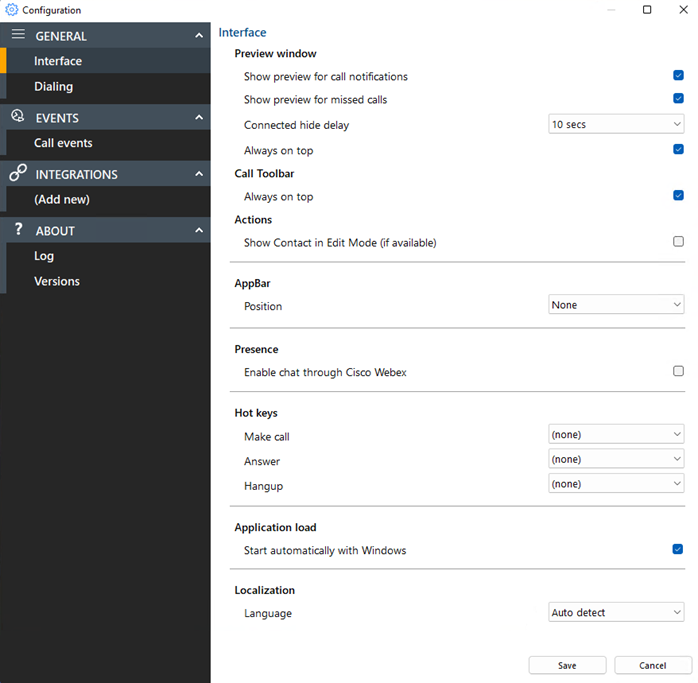
Fenêtre d'Aperçu
Contrôle le comportement de la fenêtre d’aperçu.
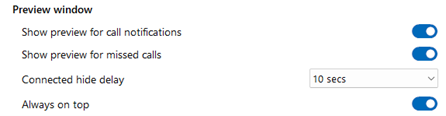
Par défaut, c’est la fenêtre d’aperçu qui présente les informations et les contrôles des appels entrants et sortants. Si vous préférez la barre d’outils d’appel, la fenêtre d’aperçu peut être désactivée (décochez la case).
Toutefois, la barre d’outils d’appel n’affiche aucune information d’appel manqué. La fenêtre d’aperçu de notification d’appel manqué peut donc être activée séparément de la fenêtre d’aperçu principale.
La fenêtre d’aperçu principale est conçue pour être aussi discrète que possible, elle se masquera donc automatiquement lorsqu’on répond à un appel et qu’il est en cours. En passant la souris sur l’icône de la barre des tâches ou sur l’icône de l’état d’AppBar, la fenêtre d’aperçu sera de nouveau visible pendant un appel.
Le délai de masquage par défaut est de 10 secondes, mais peut être augmenté ou désactivé (défini sur « infini ») pour que la fenêtre d’aperçu reste visible pendant toute la durée de l’appel.
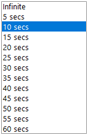
La fenêtre d’aperçu s’affiche devant d’autres fenêtres, mais sans être mise en avant par rapport à l’application en cours d’utilisation. Lorsque « Toujours en haut » est activé, la fenêtre d’aperçu reste visible quand vous continuez à travailler sur l’application en cours.
Barre d’outils d’appel
Lorsque la barre d’outils d’appel est ancrée en haut ou en bas de l’écran, elle est affichée en permanence.

However, if the Call Toolbar is not docked, it can either remain in view in front of the current application in use (default-"Always on top") or can be treated as any other application and remain out of view until selected.
Actions
Selon l’emplacement du carnet d’adresses, les contacts correspondants sont affichés en mode « standard » s’ils sont ouverts en cliquant sur l’icône de contact. Lorsque « Afficher le contact en mode Édition » est activé, le contact est ouvert en mode « Édition », si c'est possible.
![]()
Exemple-Contact ouvert en mode Salesforce « standard » :
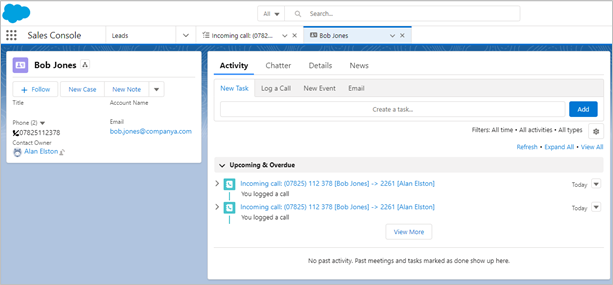
Exemple-Contact ouvert en mode « modifier » Salesforce :
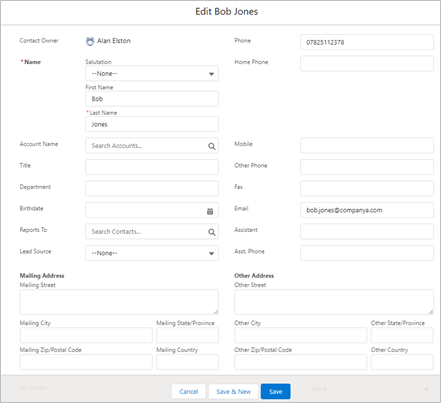
Exemple-Le journal d’activité des appels est ouvert en mode « standard » Salesforce :
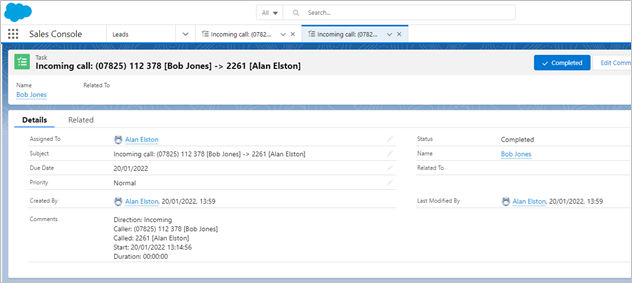
Exemple-Activité d’appel ouverte en mode « modifier » Salesforce :
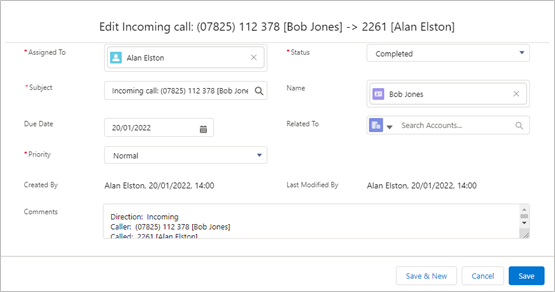
AppBar
Sélectionnez le côté de l’écran où ancrer l’AppBar, ou désactivez l’AppBar pour utiliser le mode Menu de barre des tâches (par défaut).

Présence
Activer le chat sur Cisco Webex
Sélectionnez ceci pour activer l’option permettant d’ouvrir les conversations de chat Cisco Webex directement à partir de la fenêtre de présence Go Integrator pour Webex Calling.
Touches de raccourci
Attribuez des combinaisons de frappes pour passer un appel, répondre et raccrocher :
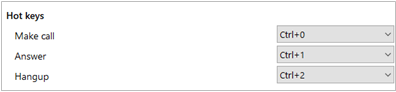
NOTE: All hotkey combinations require CTRL, SHIFT or CTRL+SHIFT to be included
Chargement de l’application
Activer le démarrage automatique avec Windows :
![]()
Localisation
Définissez les options de langue et de mise en forme sur les paramètres régionaux appropriés :
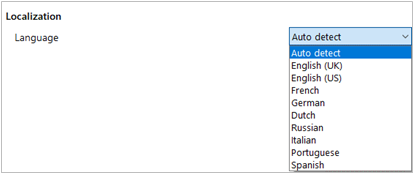
NOTE: By default, the software automatically selects the localization of the PC.
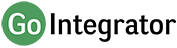
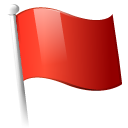 Report this page
Report this page